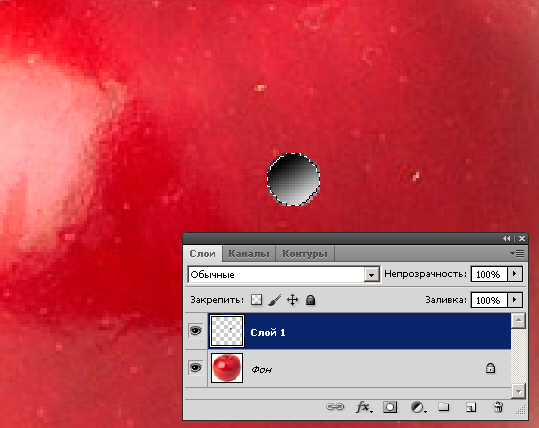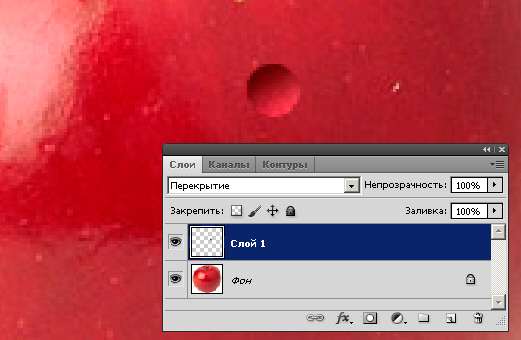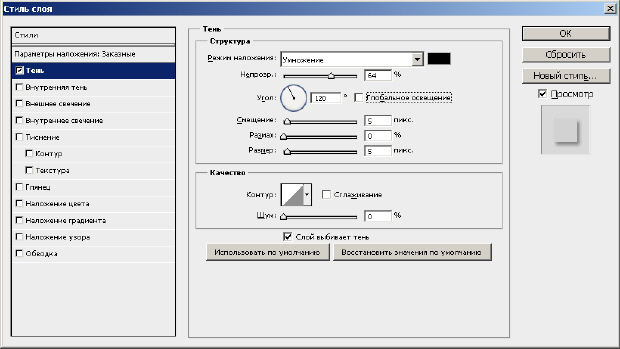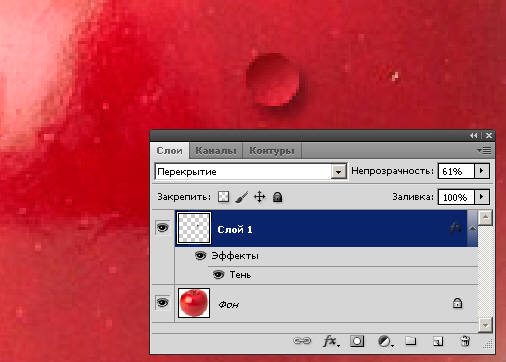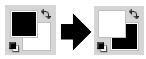|
Я не понимаю как сделать дз фотошоп лекция 2 : наложить рисунок в виде книги
|
Рисуем капли воды
Открываем фото яблока. Командой Слои-Новый-Слой создаем новый слой. Выбираем инструмент Овальная область и делаем небольшое выделение. Выделение заливаем инструментом Градиент ( рис. 37.1).
Командой Выделение-Отменить выделение снимаем выделение и ставим режим смешивания слоев Перекрытие ( рис. 37.2).
Выполняем команду Стиль слоя с параметрами, как на рис. 37.3.
Результат будет примерно таким ( рис. 37.4).
Меняем цвет фона с черного на белый ( рис. 37.5).
Выбираем кисть размером 5-6 пикселов (зависит от размера капли) и ставим белую точку в левом верхнем углу капли ( рис. 37.6).
Для изменения формы капли можно использовать команду Фильтр-Пластика ( рис. 37.7).